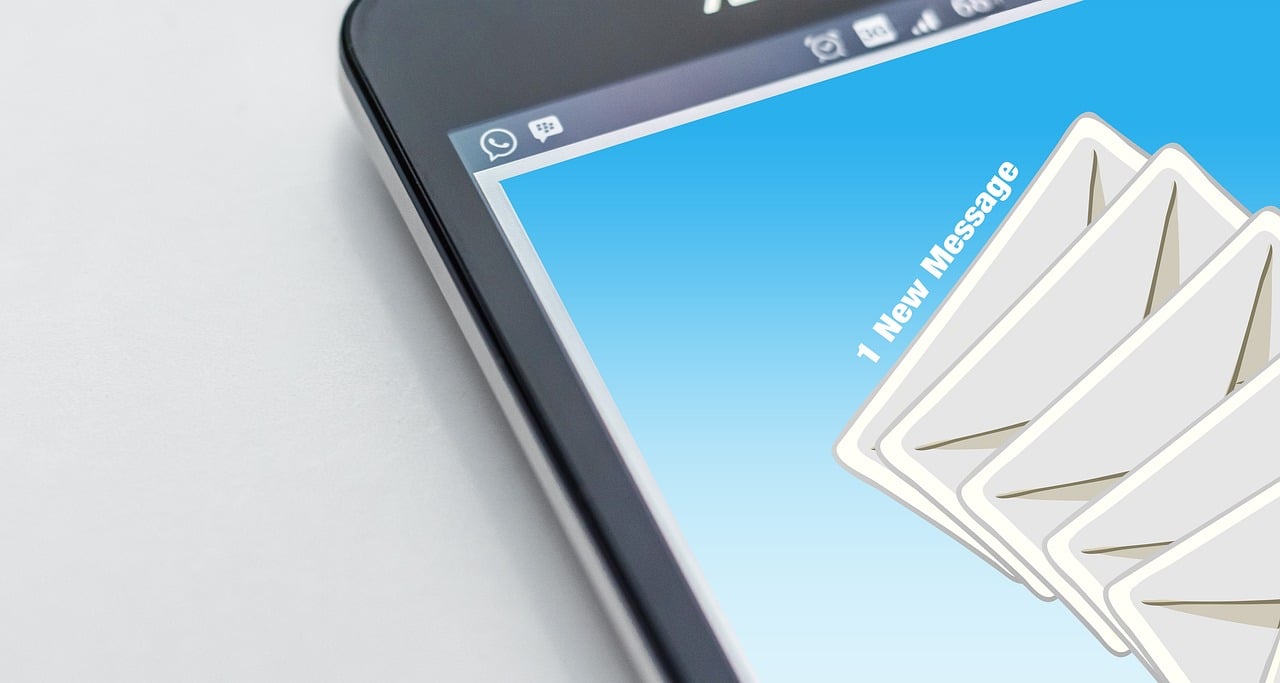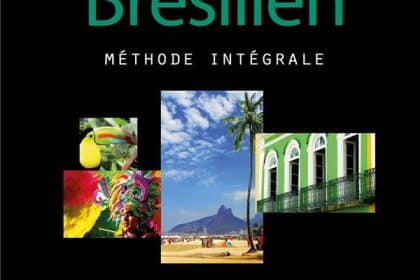|
EN BREF
|
Si vous avez accidentellement supprimé l’icône message de l’écran d’accueil de votre téléphone, ne vous inquiétez pas, il existe plusieurs méthodes simples pour la récupérer. Que vous utilisiez un smartphone Android ou un iPhone, vous pourrez retrouver rapidement l’accès à votre application de messagerie. Suivez ces instructions faciles pour remettre l’icône au bon endroit et continuer à envoyer vos messages sans tracas.
Il peut arriver que vous perdiez l’icône de l’application messages sur votre téléphone, que ce soit par accident ou à cause d’une manipulation involontaire. Pas de panique, remettre cette icône sur votre écran d’accueil est généralement un processus simple et rapide. Cet article vous guidera pas à pas dans la récupération de l’icône message, que vous utilisiez un smartphone Android, Samsung, Xiaomi ou un iPhone.
Pour les utilisateurs Android
Accéder au tiroir d’application
Sur un appareil Android, si l’icône de l’application messages a disparu, commencez par accéder au tiroir d’applications. Pour cela, faites glisser l’écran vers le haut depuis le bas ou appuyez sur l’icône des applications. Une fois dans le tiroir, localisez l’application messages.
Ajouter l’icône à l’écran d’accueil
Lorsque vous trouvez l’application messages, maintenez votre doigt appuyé dessus. Vous verrez apparaître une option pour l’ajouter à l’écran d’accueil. Faites glisser l’icône vers la zone souhaitée et relâchez-la pour la placer sur votre écran d’accueil.
Réinitialiser les préférences d’application
Si l’icône ne réapparaît pas, vous pouvez réinitialiser les préférences d’application. Accédez aux Paramètres de votre appareil, puis sélectionnez Applications. Cliquez sur l’icône des options en haut à droite, puis choisissez Réinitialiser les préférences d’application. Cela pourrait restaurer l’icône manquante.
Pour les utilisateurs Samsung
Utiliser l’écran d’accueil
Pour les appareils Samsung, la méthode est similaire. Accédez à votre écran d’accueil, puis touchez un espace vide et maintenez votre doigt enfoncé. Un menu apparaîtra. Sélectionnez Ajouter des applications, puis recherchez l’application messages. Ajoutez-la à votre écran d’accueil en glissant l’icône.
Vérifier dans les paramètres d’application
Si l’icône ne se trouve toujours pas sur votre écran d’accueil, allez dans Paramètres, puis Applications. Vérifiez dans la liste si l’application messages est bien installée. Si ce n’est pas le cas, téléchargez-la à partir du Play Store.
Pour les utilisateurs Xiaomi
Accéder aux applications
Sur un smartphone Xiaomi, commencez par accéder aux Paramètres, puis aux Applications. Cherchez l’application messages et assurez-vous qu’elle est bien installée et active.
Restaurer l’icône sur l’écran d’accueil
Pour ajouter l’icône à votre écran d’accueil, ouvrez le tiroir d’applications, recherchez l’application messages, puis maintenez-la appuyée et faites-la glisser vers l’écran d’accueil.
Pour les utilisateurs iPhone
Réorganiser l’écran d’accueil
Si vous avez accidentellement supprimé l’icône de l’application messages sur un iPhone, vous pouvez la restaurer facilement. Faites simplement un appui long sur n’importe quelle icône d’application et attendez que les icônes commencent à vibrer. Ensuite, recherchez l’application messages dans la bibliothèque d’applications, puis faites-la glisser pour la remettre sur l’écran d’accueil.
Vérification dans le menu des réglages
Si l’application messages est introuvable, accédez à Réglages, sélectionnez Général, puis Réinitialiser. Vous pouvez choisir de réinitialiser la disposition de l’écran d’accueil, ce qui peut faire réapparaître l’icône manquante.
En suivant ces étapes adaptées à votre appareil, vous devriez être en mesure de remettre l’icône messages sur votre écran d’accueil sans difficultés.
Solutions pour restaurer l’icône message sur votre smartphone
| Modèle de téléphone | Étapes à suivre |
| SAMSUNG | Allez dans les Paramètres, puis Applications et réinitialisez les préférences appli. |
| xiaomi Redmi 9C | Accédez au tiroir d’applications, trouvez l’application Messages et maintenez l’icône pour la déplacer. |
| iPhone | Faites un appui long sur l’application Messages dans la bibliothèque pour la réajouter à l’écran d’accueil. |
| Wiko | Accédez aux Paramètres, puis à Sauvegarder et réinitialiser pour restaurer l’application. |
| Android (général) | Ouvrez le Gestionnaire d’applications et recherchez l’application pour la faire réapparaître sur l’écran d’accueil. |
Si vous avez accidentellement supprimé l’icône de l’application messages de l’écran d’accueil de votre téléphone, ne vous inquiétez pas. Il existe plusieurs méthodes simples pour la récupérer. Cet article vous guide à travers les étapes à suivre sur différents modèles de téléphones, notamment Android et iPhone.
Méthodes pour récupérer l’icône message sur Android
Vérifier le tiroir d’applications
La première étape consiste à vérifier si l’icône de l’application messages est toujours présente dans le tiroir d’applications de votre téléphone. Ouvrez le tiroir, cherchez l’application puis effectuez un appui long sur l’icône. Vous pourrez alors la faire glisser vers l’écran d’accueil.
Réinitialiser les préférences des applications
Si vous ne trouvez toujours pas l’icône, rendez-vous dans les paramètres de votre appareil. Sélectionnez Applications ou Gestionnaire d’applications. En haut à droite, cliquez sur le menu et choisissez Réinitialiser les préférences des applications. Cela devrait permettre de restaurer l’icône de l’application messages.
Récupérer l’icône message sur un iPhone
Utiliser la bibliothèque d’applications
Pour les utilisateurs d’iPhone, une méthode rapide consisterait à utiliser la bibliothèque d’applications. Effectuez un appui long sur l’application messages dans la bibliothèque. Vous pourrez ensuite sélectionner l’option pour la remettre sur l’écran d’accueil.
Réinitialiser les mises en page d’écran d’accueil
Si l’icône est toujours introuvable, allez dans les paramètres de votre iPhone, puis dans Général et sélectionnez Réinitialiser. Choisissez Réinitialiser la mise en page de l’écran d’accueil. Cela restaurera toutes les icônes de base, y compris celle de messages.
Autres solutions sur différents appareils
Si vous utilisez un téléphone Xiaomi ou tout autre modèle Android, les étapes sont similaires. Accédez aux paramètres, puis recherchez les applications. Si l’icône de l’application messages apparaît dans la liste, maintenez-la enfoncée et déplacez-la vers l’écran d’accueil.
Dans certains cas, vous pourriez avoir besoin de télécharger à nouveau l’application depuis le Google Play Store ou l’App Store si elle a été désinstallée. Recherchez simplement l’application messages et installez-la à nouveau.
- Vérifiez le tiroir d’applications : Trouvez l’application Messages et maintenez l’icône pour la glisser sur l’écran d’accueil.
- Réinitialisez les préférences d’applications : Allez dans Paramètres, puis Applications et réinitialisez les préférences.
- Utilisez la bibliothèque d’applications : Pour les iPhones, appuyez longuement sur l’application Messages dans la bibliothèque pour l’ajouter à l’écran d’accueil.
- Accédez aux options de sauvegarde : Sur certains appareils, allez dans Paramètres > Sauvegarder et réinitialiser pour restaurer les icônes.
- Recherchez des applications manquantes : Vérifiez dans Paramètres > Applications si l’application Messages est installée.
- Réinstallez l’application : Si l’icône est supprimée, envisagez de réinstaller l’application depuis le Play Store ou l’App Store.
- Utilisez le mode de récupération : Certains appareils offrent une option de récupération des icônes perdues via les Paramètres.
Si vous avez récemment perdu l’icône de l’application messages sur votre téléphone, ne paniquez pas. Il existe plusieurs méthodes simples et efficaces pour la restaurer sur votre écran d’accueil. Que vous utilisiez un appareil SAMSUNG, Xiaomi ou tout autre smartphone Android, ce guide vous fournira des étapes claires pour récupérer votre icône de messagerie facilement.
Vérification de l’application Messages
Avant toute chose, assurez-vous que l’application Messages n’a pas été désinstallée ou déplacée. Pour cela, vous pouvez procéder comme suit :
Accéder au tiroir d’applications
Tapez sur l’icône de votre tiroir d’applications pour afficher toutes les applications installées sur votre téléphone. Recherchez ensuite l’application Messages.
Réinstaller si nécessaire
Si l’application est absente, rendez-vous sur le Play Store et cherchez « Messages ». S’il est toujours disponible, téléchargez-le à nouveau.
Restaurer l’icône sur l’écran d’accueil
Une fois l’application confirmée comme installée, vous pouvez la restaurer sur votre écran d’accueil. Voici les étapes à suivre :
Maintenir l’icône pour la déplacer
Dans le tiroir d’applications, maintenez votre doigt sur l’icône de l’application Messages. Cela permet d’accéder à un mode de déplacement, où vous pourrez glisser l’icône vers l’écran d’accueil.
Utilisation d’un appui long
Sur certains appareils, un appui long sur l’application vous amènera à des options supplémentaires, vous permettant de la mettre directement sur l’écran d’accueil si cela est disponible.
Réinitialiser les préférences des applications
Si l’icône de l’application ne réapparaît pas, il peut être utile de réinitialiser les préférences des applications. Voici comment faire :
Accéder aux paramètres
Ouvrez l’application Paramètres de votre téléphone. Naviguez vers la section Applications ou Gestionnaire d’applications.
Réinitialiser les préférences
À l’intérieur, vous devriez trouver une option pour réinitialiser les préférences des applications. Cela permettra de restaurer les icônes d’application par défaut, ce qui pourrait inclure votre icône Messages.
Consulter la bibliothèque d’applications
Pour les utilisateurs d’appareils récents, la bibliothèque d’applications peut être une alternative. Voici comment l’utiliser :
Accéder à la bibliothèque d’applications
Faites glisser l’écran vers la gauche ou la droite pour trouver votre bibliothèque d’applications. Recherchez ensuite Messages.
Ajouter à l’écran d’accueil
Une fois trouvé, vous pouvez appuyer longuement sur l’icône et sélectionner l’option pour l’ajouter à votre écran d’accueil.
Manipulations spécifiques à certains modèles
Chaque modèle de téléphone peut avoir des variantes dans les étapes, alors assurez-vous de vous référer à votre manuel d’utilisateur ou à l’aide en ligne spécifique à votre appareil pour plus d’informations sur la restauration de l’icône Messages.
En suivant ces recommandations, vous serez en mesure de retrouver l’icône de votre application de messagerie et de reprendre vos conversations sans tracas.